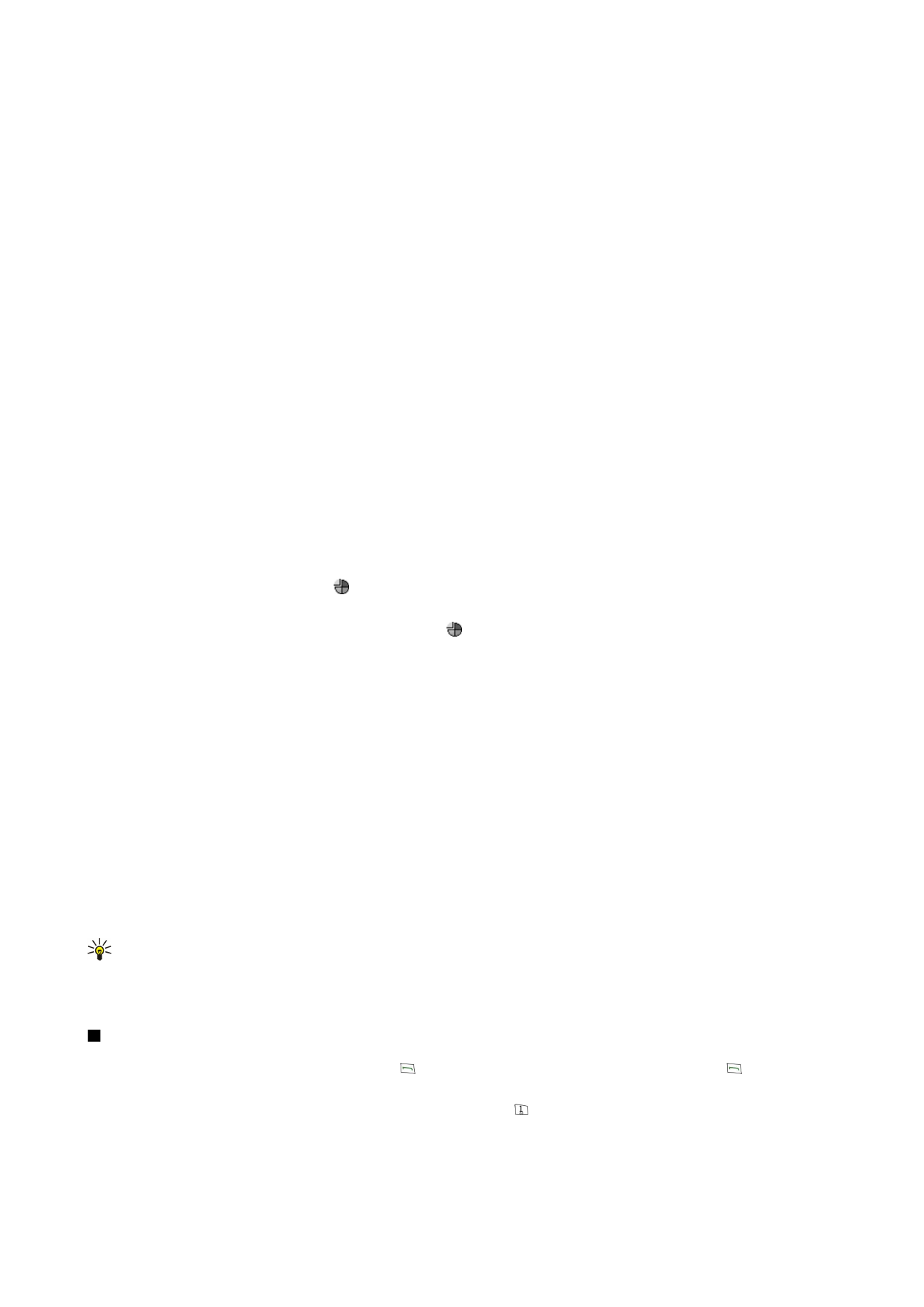
Przewijanie i wybieranie
Do przesuwania kursora oraz wybierania elementów w rozkładzie funkcji komunikatora służą klawisze strzałek lub joystick.
Przewijanie w rozkładzie funkcji komunikatora
Do przewijania można używać czterech oddzielnych klawiszy strzałek. Przewijanie oznacza poruszanie się w górę, w dół, w
lewo lub w prawo w grupach aplikacji na Pulpicie, w obrębie aplikacji, w tekście lub w Menu. Joystick działa podobne do klawiszy
strzałek, ale jego naciśnięcie umożliwia również otwieranie plików czy uruchamianie funkcji podkreślonego przycisku
polecenia.
Wybieranie
Aby zaznaczyć tekst po lewej stronie kursora, naciśnij i przytrzymaj klawisz Shift, a następnie naciskaj klawisz strzałki w lewo
tak długo, aż tekst zostanie zaznaczony. Aby zaznaczyć tekst po prawej stronie kursora, naciśnij i przytrzymaj klawisz Shift, a
następnie naciskaj klawisz strzałki w prawo tak długo, aż tekst zostanie zaznaczony.
Aby wybrać różne elementy, takie jak wiadomości, pliki lub kontakty, użyj klawiszy strzałek w górę, w dół, w lewo lub w prawo
w celu przewinięcia do elementu, który chcesz wybrać.
Aby wybrać kilka elementów po kolei, przewiń do pierwszego elementu, naciśnij i przytrzymaj klawisz Ctrl, przewiń do
następnego elementu i zaznacz go, naciskając spację.
Aby wybrać obiekt w pliku, na przykład załącznik w dokumencie, przesuń kursor na ten obiekt, co spowoduje wyświetlenie
kwadratowych znaczników z każdej strony obiektu.
Aby wybrać komórkę w arkuszu, przesuń kursor na tę komórkę. Aby wybrać cały wiersz, przesuń kursor do pierwszej komórki
w pierwszej kolumnie tego wiersza i naciśnij Shift+klawisz strzałki w lewo. Aby wybrać całą kolumnę, przesuń kursor do
pierwszej komórki w kolumnie, którą chcesz wybrać, i naciśnij Shift+klawisz strzałki w górę.